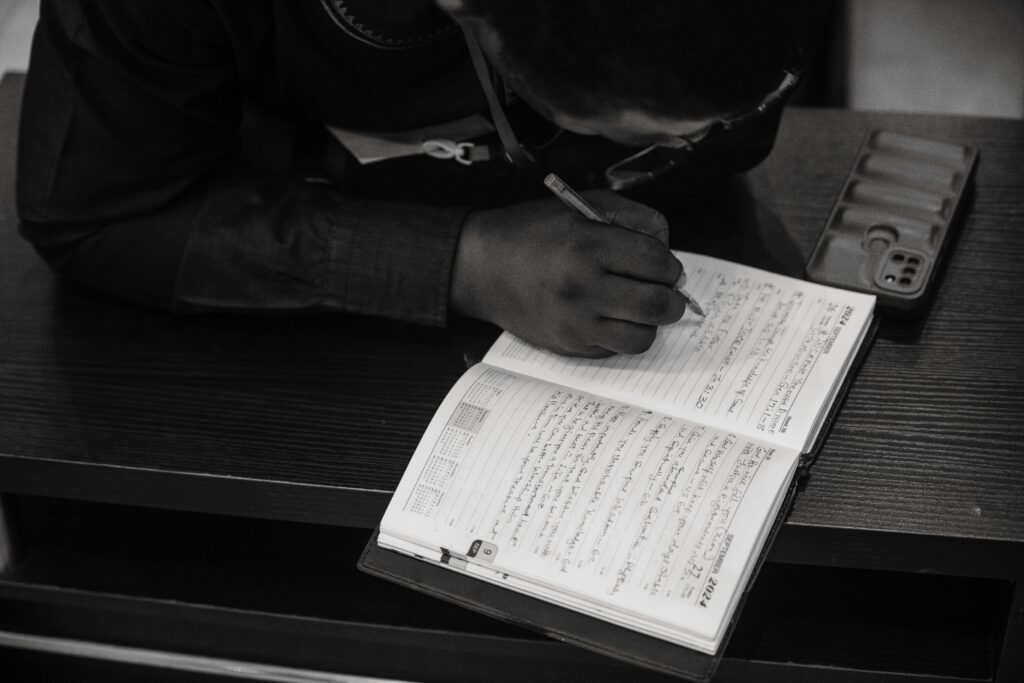
Un artículo sobre «cómo abrir el Bloc de Notas en Windows» puede ser de gran utilidad para usuarios que buscan una herramienta sencilla y rápida para escribir notas, programar scripts o editar archivos de texto.
Métodos para Abrir el Bloc de Notas en Windows
Utilizar el Menú Inicio
Una forma clásica de acceder al Bloc de Notas en Windows es a través del Menú Inicio. Para hacerlo, sigue estos pasos:
- Haz clic en el botón de Inicio en la parte inferior izquierda de la pantalla.
- Escribe «Bloc de Notas» en la barra de búsqueda.
- Haz clic en la aplicación Bloc de Notas que aparece en los resultados de búsqueda.
Este método es muy intuitivo y puede ser utilizado por cualquier usuario sin importar su nivel de experiencia.
Acceder mediante el Comando Ejecutar
El Comando Ejecutar es otra forma eficiente para abrir el Bloc de Notas:
- Presiona las teclas Windows + R para abrir el cuadro de diálogo Ejecutar.
- Escribe
notepady presiona Enter.
El Bloc de Notas se abrirá inmediatamente, ahorrándote varios clics.
Utilizar el Explorador de Archivos
Otra opción es abrir el Explorador de Archivos y navegar hasta la ubicación del programa:
- Abre el Explorador de Archivos.
- Dirígete a
C:WindowsSystem32. - Busca y haz doble clic en
notepad.exe.
Este método es útil si te encuentras navegando entre archivos y deseas abrir el Bloc de Notas directamente desde el Explorador de Archivos.
Crear un Acceso Directo en el Escritorio
Para un acceso rápido y continuado, crear un acceso directo en el escritorio es una excelente opción:
- Haz clic derecho en un espacio vacío del escritorio.
- Selecciona Nuevo > Acceso directo.
- En la ubicación del elemento, escribe
notepad. - Haz clic en Siguiente y luego en Finalizar.
Tendrás un icono en tu escritorio que te permitirá abrir el Bloc de Notas con un solo clic.
Uso del Símbolo del Sistema
Otra forma es abrir el Símbolo del Sistema y ejecutar el comando para el Bloc de Notas:
- Abre el Símbolo del Sistema escribiendo
cmden la barra de búsqueda del Menú Inicio y selecciona la aplicación. - Escribe
notepady presiona Enter.
El Bloc de Notas se abrirá inmediatamente. Este método es preferido por usuarios avanzados que utilizan frecuentemente el Símbolo del Sistema.
Funcionalidades del Bloc de Notas
El Bloc de Notas es una herramienta sólida y simple ideal para diversas tareas. Algunas de ellas incluyen:
- Escribir y guardar notas rápidas: Perfecto para tomar notas al vuelo sin necesidad de una aplicación más compleja.
- Editar archivos de configuración: Muchos archivos de configuración del sistema y de aplicaciones están en formato de texto plano, lo que hace del Bloc de Notas una herramienta ideal para editarlos.
- Programación y scripting básico: Muchos lenguajes de programación y scripts utilizan archivos de texto plano, lo cual permite que el Bloc de Notas sea una primera opción para escribir y editar código.
Compararlo con otros editores de texto
A pesar de su simplicidad, es común comparar el Bloc de Notas con otros editores más avanzados como Notepad++, Sublime Text y Visual Studio Code. Estos editores ofrecen características avanzadas tales como:
- Resaltado de sintaxis: Facilita la lectura del código al colorear las palabras clave de diferentes lenguajes de programación.
- Autocompletado: Acelera la escritura del código ofreciendo sugerencias inteligentes.
- Plugins y extensiones: Ampliar las funcionalidades del editor mediante la instalación de plugins específicos para cada necesidad.
Aunque el Bloc de Notas carece de estas funcionalidades avanzadas, su interfaz minimalista y la rapidez con la que se abre lo convierten en una opción excelente para tareas rápidas.
Configuración y Personalización
El Bloc de Notas permite ciertas personalizaciones básicas que mejoran la experiencia del usuario:
- Cambiar la fuente: En el menú
Formato, seleccionaFuentepara cambiar el tipo, estilo y tamaño de letra. - Word Wrap: Activa o desactiva el ajuste de línea automática en el menú
Formato>Ajuste de línea.
Abrir múltiples instancias
Es posible abrir múltiples instancias del Bloc de Notas para trabajar con varios documentos al mismo tiempo:
- Ejecuta el Bloc de Notas siguiendo cualquiera de los métodos descritos arriba.
- Para abrir una nueva instancia, haz clic derecho en su icono en la barra de tareas y selecciona Bloc de Notas.
Esta funcionalidad es útil para comparar documentos o trabajar en múltiples archivos simultáneamente.
Accesibilidad y Alternativas Livianas
El Bloc de Notas es también una herramienta accesible y ocupa pocos recursos del sistema, perfecto para equipos antiguos o con rendimiento limitado. Alternativas livianas como WordPad ofrecen una experiencia similar pero con algunas funcionalidades adicionales como la capacidad de formatear texto.
Seguridad y Limitaciones
Aunque el Bloc de Notas es una herramienta segura para la mayoría de las tareas, tiene algunas limitaciones:
- No soporta códigos con sintaxis avanzada.
- Falta de capacidades de formato ricas.
- Imposibilidad de manejar archivos grandes con eficiencia.
En estas situaciones, podría ser más conveniente utilizar editores avanzados como Atom o Brackets.
Herramienta Indispensable
El Bloc de Notas en Windows es una herramienta versátil e indispensable para tareas cotidianas de edición de texto y configuración del sistema. Su simplicidad, rapidez y accesibilidad lo convierten en una primera opción para muchos usuarios que buscan una solución rápida y eficiente.